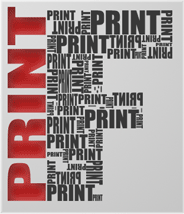Por: Guilherme Borges Oliveira
Hoje em dia é comum trocarmos mensagens com as pessoas por meio eletrônico, tais como redes sociais (Orkut,MSN, Facebook etc) e email. Especificamente sobre o email, é comum termos diferentes contas (logins) para diferentes propósitos: pessoal, acadêmico e profissional. Às vezes, temos vários emails de cunho pessoal.
Assim, a necessidade de trocar endereço de e-mail, criar outro ou de migrar para outro servidor é muito comum, principalmente na transição (intersecção) de meio-social para o acadêmico e ambiente de trabalho. Com isso, acaba existindo muitos endereços: o formal, o informal, da faculdade, do serviço, aqueles antigos que contém informações importantes, entre outros, tornando seu gerenciamento um problema complicado e trabalhoso.
Muitos ao pensar em trocar de e-mail já ficam com "dor de cabeça", sentem receio em mudar seu endereço, perder seus contatos e principalmente, suas mensagens arquivadas.
Seus problemas acabaram!
Atualmente no Gmail, há uma ferramenta de opção de exportação de e-mails, contatos e diretórios para facilitar o acesso e a organização de vários endereços eletrônicos diferentes para vários provedores como Hotmail, Yahoo!, AOL e muitos outros. Tal ferramenta proporciona um controle total de seus endereços, podendo criar uma espécie de central de e-mails onde será possível pelo mesmo servidor receber e enviar mensagens de endereços diferentes.
Além do gerenciamento de e-mail, o Gmail conta com diversas ferramentas e utilidades como o Google Docs, Agenda, e muitas outras. No sítio há uma série de dicas para você se tornar um "ninja" no Gmail. Deseja-se tornar um "ninja" no Gmail? Então clique e VIRE UM NINJA!
Se você não deseja se tornar um "ninja" (ou já é) e apenas quer saber como importar e-mails para o Gmail e faze-lo sua central de e-mail segue abaixo o tutorial:
Caso você não tenho ainda uma conta no Gmail crie aqui sua conta.
Ao entrar na sua conta do Gmail poderá ver no topo da página um menu com a opção de configuração. Nele encontramos o menu Contas e importação onde está a opção para Importar mensagens e contatos:
Passo 1
Após clicar no botão, uma nova janela é aberta pedindo o endereço a ser importado.
Passo 2
Em seguida a senha do mesmo será requisitada.
Passo 3
Após a verificação do acesso pode-se escolher 4 opções para a importação:
1-Importar contatos;
2-Importar e-mail;
3-Importar novas mensagens durante os próximos 30 dias (útil caso deseja-se utilizar o e-mail antigo por esse período de tempo);
4-Adicionar marcador a todas as mensagens importadas (o que facilita o rastreamento das mesmas posteriormente);
Passo 4
Caso tudo tenha dado certo, será exibida uma mensagem de confirmação, informando também que pode levar algum tempo, desde horas até dois dias, para que a importação seja concluída. O processo pode ser acompanhado pela aba Contas e importação.
Passo final